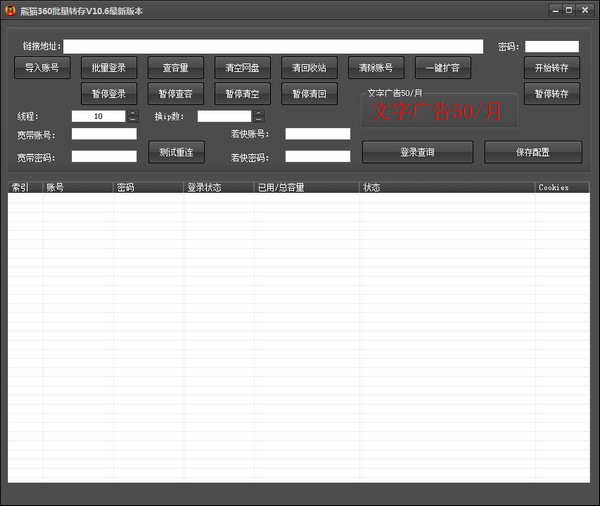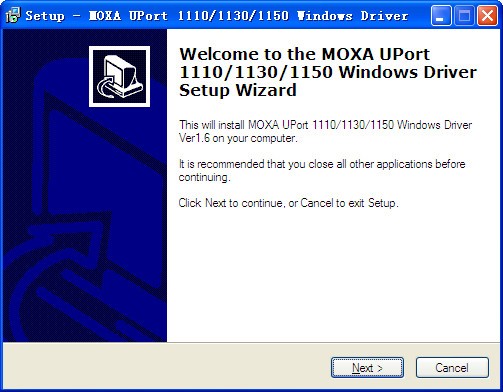无敌数据恢复软件免费版下载安装-无敌数据恢复软件v4.1.29.50317 官方版
无敌数据恢复软件可以将错误删除的数据恢复,知识兔可以将格式化的硬盘数据恢复,知识兔可以将U盘删除的数据恢复,直接将您的设备连接到电脑就可以开始扫描删除的数据,知识兔也可以直接对C盘D盘查询删除的数据,尽最大能力帮助用户找到已经从电脑删除的数据,近期删除的资源以及删除很久的资源都可以尝试通过知识兔这款软件扫描分析,用户在扫描结果界面就可以执行数据恢复,软件操作是比较简单的,直接启动主程序就可以看到很多删除恢复方案,按照软件的引导提示选择一种方案就可以开始扫描存储设备,知识兔从而发现可恢复的数据。
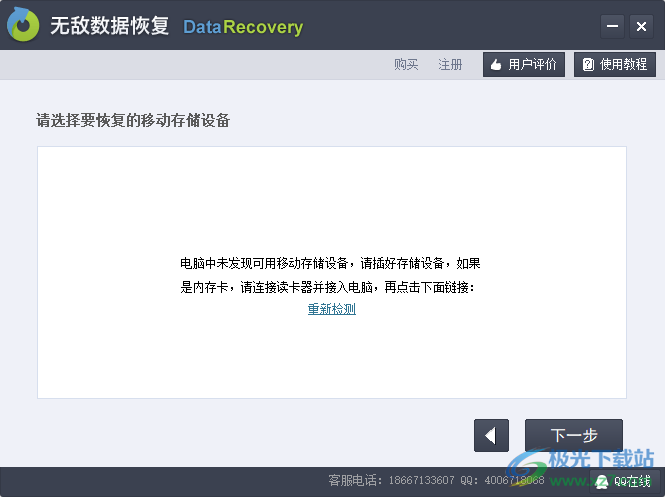
软件功能
1、误删除文件恢复
用户可以在指定路径中恢复被永久删除的文件夹或者文件目录,恢复之后的文件目录将保持原有的结构。
2、误格式化硬盘恢复
在使用电脑的过程中,知识兔可以因为手误或者其它的一些原因导致将磁盘格式化,该程序可以轻松的帮助用户恢复被格式化的磁盘数据。
3、U盘/手机存储卡
应急抢救U盘中的文件,知识兔支持:U盘、手机存储卡、相机存储卡、提示未格式化的设备,除硬件损坏外的任何数据丢失。
4、误清空回收站恢复
支持将回收站中清空的数据进行恢复,回收站被堪称是数据删除之后的后悔药,一般情况下用户将回收站的数据清除之后就意味着无法通过常规方式恢复任何数据了,通过无敌数据恢复软件可以轻松的恢复回收站中被清空的数据。
5、分区丢失恢复
抢救丢失的分区中的文件并有效恢复,错误删除并重新分区后,分区丢失,整个硬盘成为一个分区,该分区无法打开并提示格式化,在系统重影之后,它成为一个分区或自动划分为几个分区。
6、万能恢复
深度恢复功能用于紧急救援文档、图片、视频和其他常用数据,如果知识兔其他功能无法恢复,知识兔建议使用此功能。
软件特色
1、几天前删除了文件,现在需要找回删除的文件,通过无敌数据恢复软件就可以自行扫描分析
2、删除的文件放入回收站,但是回收站已经清空,通过无敌数据恢复软件扫描回收站,知识兔从而找到清空的数据
3、一周、一个月删除的数据都可以在知识兔这款软件尝试查询,找到的数据直接恢复到电脑
4、显示扫描路径,数据删除的路径直接在恢复列表上显示,知识兔可以对根路径的文件夹恢复
5、支持类型查询,如果知识兔你需要过滤多余的数据就可以设置类型,知识兔支持文档、图像、媒体资源过滤
6、支持文件名字查询,如果知识兔你还记得住文件的名字就可以在扫描结果界面输入名字开始查询
7、可以深入扇区强力搜索丢失的文档、图片、照片、视频、音频、压缩包等上百种文件
使用方法
1、知识兔将无敌数据恢复软件安装到电脑,知识兔点击下一步
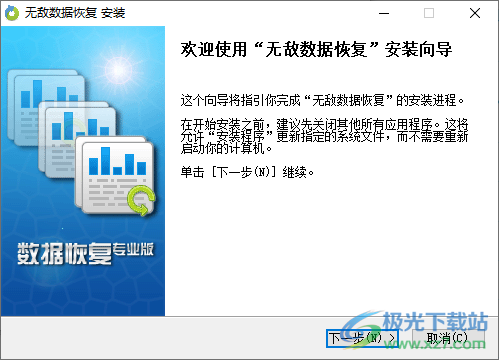
2、提示软件的恢复模式,知识兔可以选择误删除恢复,知识兔可以选择硬盘格式化恢复,鼠标知识兔点击就可以进入恢复引导流程
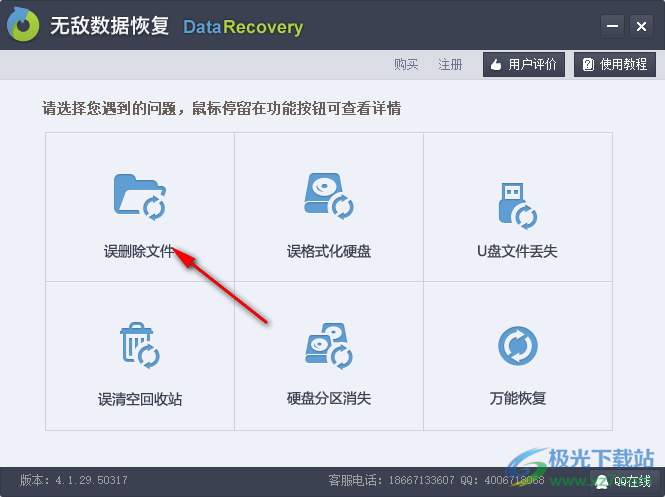
3、每个恢复模式都分享文字介绍,鼠标移动到功能位置就可以查看文字说明
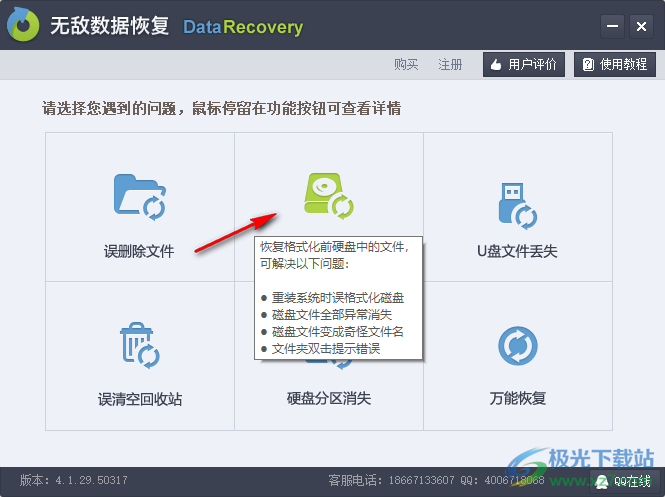
4、例如知识兔点击误删除恢复,进入引导过程提示选择需要扫描的位置,例如您的数据是从C盘删除就鼠标选中C盘,知识兔点击下一步
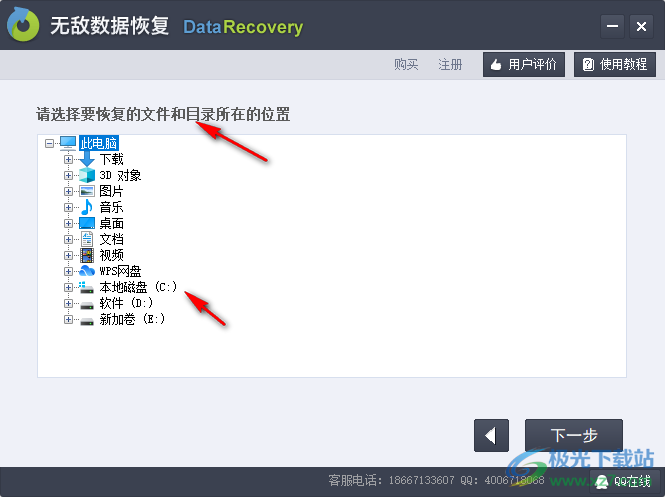
5、这里就是软件的扫描结果界面,知识兔可以显示文件删除路径, 如果知识兔你记得住删除路径就开始查询资源
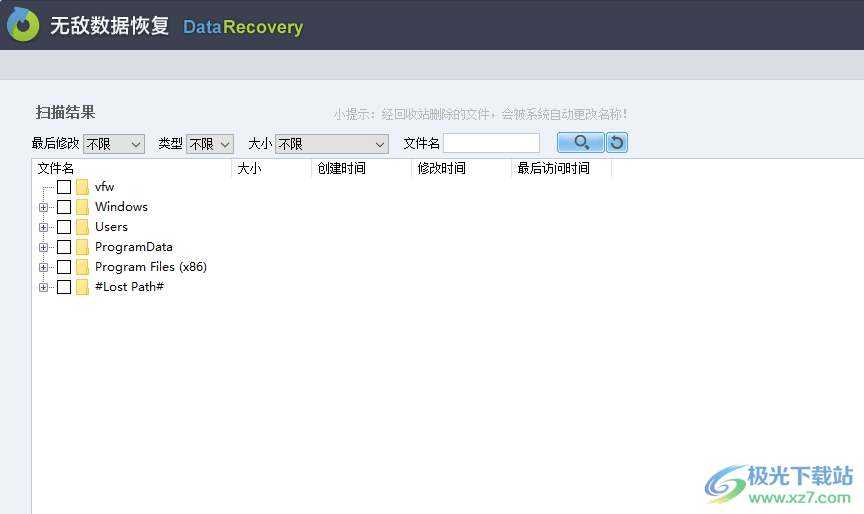
6、例如将Program Files (x86)路径下删除的资源恢复,勾选文件夹知识兔点击下一步就可以恢复数据,知识兔也可以在顶部搜索文件
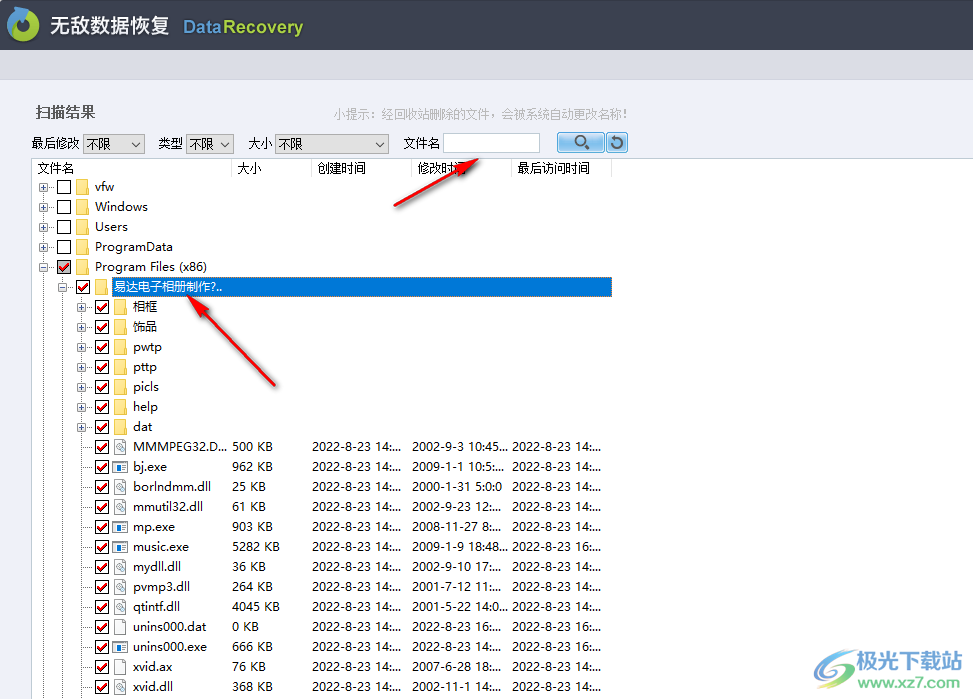
7、请选择一个目录存放恢复出来的文件,如果知识兔D盘有文件需要恢复,请另外选择目录存放恢复出来的文件。
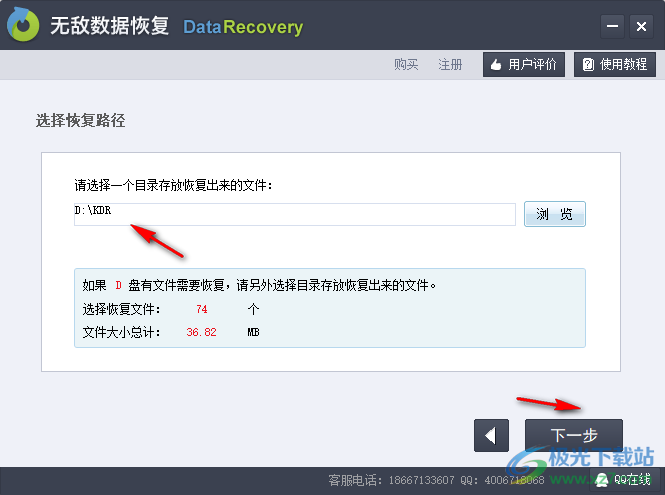
8、需恢复文件,请输入注册码。或请知识兔点击“在线规购买”获取注册码!
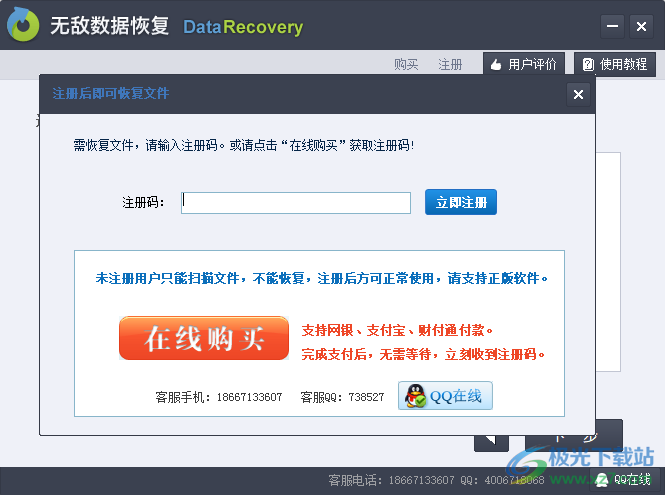
9、小编没有购买软件所以就不继续介绍了,用户可以查看官方分享的使用教程学习数据恢复方法
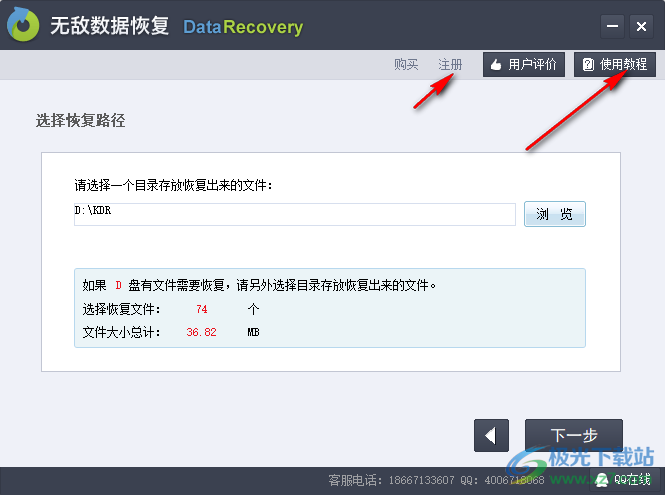
10、如果知识兔有U盘就直接插入电脑,知识兔从而执行数据扫描恢复,电脑中未发现可用移动存储设备,请插好存储设备,如果知识兔是内存卡,请连接读卡器并接入电脑
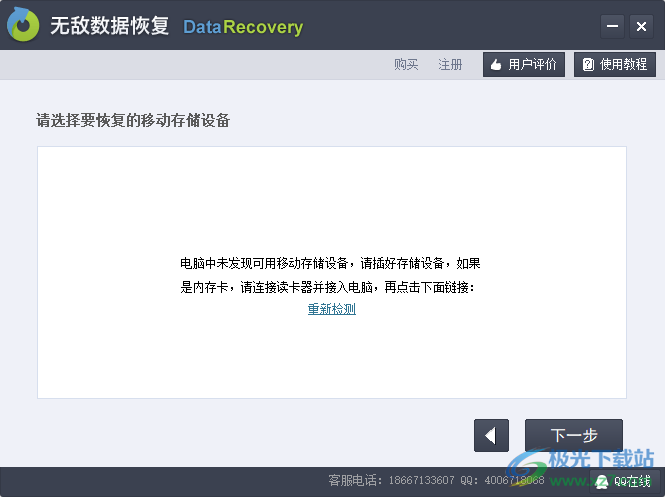
下载仅供下载体验和测试学习,不得商用和正当使用。